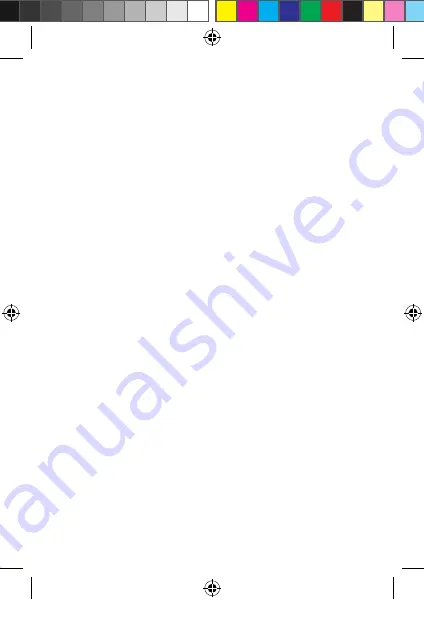
97
4. Conectați cablul micro USB
A
t
în portul micro USB
A
8
.
5. Conectați celălalt capăt al
A
t
la un adaptor de USB (nu este inclus).
6. Conectați adaptorul electric USB la o priză electrică pentru încărcarea camerei.
7. Țineți apăsat butonul de pornire
A
e
timp de 5 secunde pentru a porni
produsul.
LED-ul indicator de stare
A
6
începe să clipească.
Instalarea aplicației Nedis SmartLife
1. Descărcați pe telefon aplicația Nedis SmartLife pentru Android sau iOS de la
Google Play sau Apple App Store.
2. Deschideți aplicația Nedis SmartLife pe telefon.
3. Creați un cont cu numărul dumneavoastră de telefon sau adresa
dumneavoastră de e-mail și atingeți Continuare.
Veți primi un cod de verificare la telefonul mobil sau la adresa de e-mail.
4. Introduceți codul de verificare pe care l-ați primit.
5. Creați o parolă și atingeți Realizat.
6. Atingeți Adăugare domiciliu pentru a crea un domiciliu SmartLife.
7. Introduceți locația, alegeți camerele la care doriți să vă conectați și atingeți
Realizat.
Conectarea aplicației
1. Atingeți + din colțul din dreapta sus din aplicația Nedis SmartLife.
2. Selectați tipul dispozitivului pe care doriți să îl adăugați din listă.
3. Confirmați că LED-ul indicator de stare
A
6
clipește.
4. Introduceți datele de rețea Wi-Fi și atingeți Confirmare.
5. Atingeți Continuare și va apărea un cod QR.
6. Țineți telefonul la o distanță de 15-20 cm în fața camerei.
În cazul în care camera a detectat codul QR, veți auzi un sunet.
7. Atingeți pentru a confirma că ați auzit sunetul.
8. Dați-i produsului un nume și atingeți Realizat.
A
6
devine albastru. Produsul
este acum pregătit pentru a fi folosit.
În cazul în care camera nu a reușit să se conecteze, LED-ul indicator de stare
A
6
luminează în roșu.
Pentru resetarea camerei:
•
Glisați comutatorul de blocare
A
2
pentru a deschide produsul.
•
Țineți apăsat butonul de resetare
A
w
timp de 5 secunde, până auziți sunetul.
Apoi, repetați pașii de la 1 până la 8 mai aproape de router.
WIFICBO020WT_MAN_COMP_0920_print_(20529 1422)_v00.04.indd 97
WIFICBO020WT_MAN_COMP_0920_print_(20529 1422)_v00.04.indd 97
7-9-2020 08:07:31
7-9-2020 08:07:31




































